فهرست مطالب
افزودن دو نقل قول ، کاما، یا هر کاراکتر خاص دیگر به برخی از سلولها در اکسل یک نیاز مکرر برای کاربران اکسل است. انجام این کار به صورت دستی در هر سلول مورد نیاز خسته کننده و زمان بر است. در عوض، اگر بتوانیم این کار را با استفاده از فرمولها یا هر ترفند میانبری انجام دهیم، سریعتر و راحتتر خواهد بود. در این مقاله، 2 فرمول ساده و آسان را برای افزودن کوتاههای مضاعف و کاما در الحاق اکسل به شما نشان خواهم داد.
دانلود کتاب تمرین تمرین
می توانید از اینجا به صورت رایگان از کتاب کار ما دانلود و تمرین کنید!
اضافه کنید دو نقل قول و کاما.xlsx
2 فرمول آسان برای افزودن دو نقل قول و ویرگول در اکسل با تابع CONCATENATE
مثلاً، شما مجموعه داده ای از 2 حرف از زبان های مختلف دارید. اکنون، میخواهید آن حروف را در کوتیشنهای دوتایی (“ ”) ، با کاما (,) بنویسید و به ترتیب نام زبان آنها را اضافه کنید. برای واضحتر شدن، مثلاً دو حرف A و B دادهاید. اکنون، شما می خواهید خروجی خود را به عنوان "A"، "B" حروف انگلیسی دریافت کنید.

برای انجام این کار، می توانید هر یک از آنها را دنبال کنید. 4 روش های ساده ارائه شده در زیر. ما هنگام نمایش این روش ها از نسخه Office 365 Microsoft Excel استفاده کرده ایم. اما شما می توانید از تمام این روش ها در هر نسخه دیگری از اکسل نیز استفاده کنید. اگر نمی توانید، لطفاً در بخش نظرات به ما اطلاع دهید.
1. درج Doubleنقل قول و کاما در فرمول CONCATENATE
یکی دیگر از راه های موثر برای افزودن دو گیومه و کاما در اکسل الحاق استفاده از تابع CONCATENATE است. برای یادگیری این موارد مراحل زیر را طی کنید.
📌 مراحل:
- در همان ابتدا، سلول E5 را انتخاب کنید.
- بعد از آن فرمول زیر را در نوار فرمول بنویسید. سپس دکمه Enter را فشار دهید.
=CONCATENATE("""",B5,"""",", ","""",C5,""""," are ", D5," letters ") 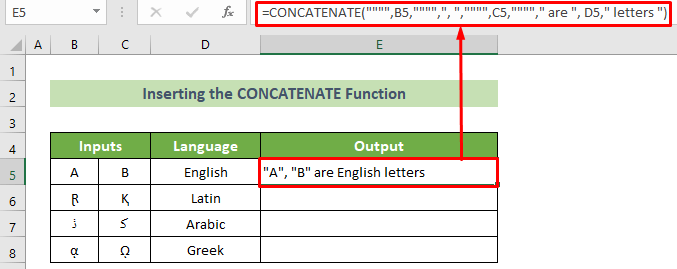
- در نتیجه، نتیجه دلخواه را برای ورودی های ردیف 5 دریافت خواهید کرد.
- در این زمان، مکان نما را در موقعیت پایین-راست سلول قرار دهید و دستگیره پر کردن را بکشید. زیر در ظاهر آن.
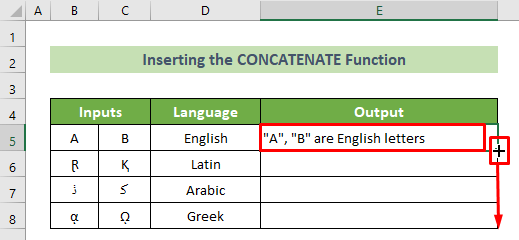
بنابراین، فرمول در تمام سلول های زیر کپی می شود و شما نتیجه دلخواه خود را برای کل مجموعه داده ورودی دریافت خواهید کرد. و، نتیجه باید به این شکل باشد.
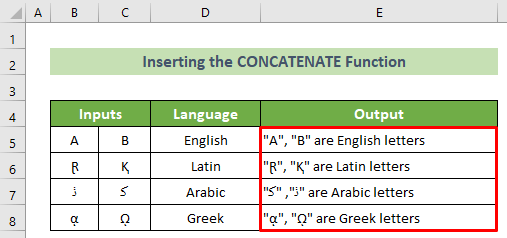
بیشتر بخوانید: چگونه در Excel Concatenate (5 روش آسان) دو نقل قول اضافه کنیم 2>
2. توابع CHAR و CONCATENATE را ترکیب کنید
علاوه بر این، میتوانید تابع CHAR را با تابع CONCATENATE ترکیب کنید تا به دلخواه خود برسید. نتیجه.
📌 مراحل:
- در ابتدا، روی سلول E5 کلیک کنید.
- بعد از آن، آن را وارد کنید فرمول را دنبال کنید و دکمه Enter را بزنید.
=CONCATENATE(CHAR(34),B5,CHAR(34),",",CHAR(34),C5,CHAR(34)," are ",D5," letters ") 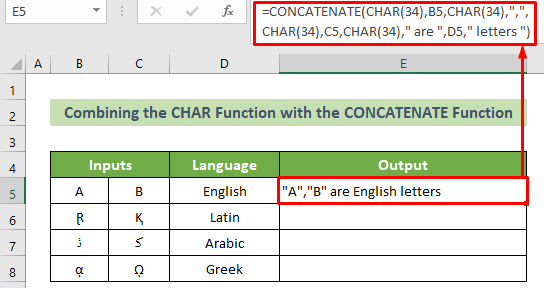
C5, CHAR(34)” هستند“,D5,” letters “
دو نقل قول و مقادیر سلول زیر را برمی گرداند. اما نتیجه این بار نشان داده نمی شود زیرا قالب برای نمایش هیچ نتیجه ای غیرقابل تشخیص است.
نتیجه: هیچی.
- =CONCATENATE( CHAR(34)،B5،CHAR(34)،»،»CHAR(34)،C5،CHAR(34)،» حروف «,D5» هستند «)
این هر مقدار از نتایج تجزیه قبلی را به هم متصل می کند.
نتیجه: "A"، "B" حروف انگلیسی هستند.
- در نتیجه، شما خود را دریافت خواهید کرد. نتیجه دلخواه برای اولین ورودیها.
- اکنون، برای همه خروجیهای مورد نظر باید همان فرمول را کپی کنید.
- برای انجام این کار، مکاننمای خود را در پایین سمت راست<2 قرار دهید> موقعیت سلول E5 .
- بعد از آن، یک دسته پر سیاه ظاهر می شود. برای کپی کردن همان فرمول زیر، آن را به سمت پایین بکشید.
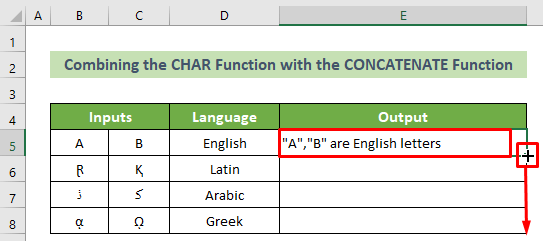
بنابراین، تمام سلول های خروجی شما اکنون دارای خروجی های دلخواه شما بر اساس ورودی های خود خواهند بود. . و نتیجه به این شکل خواهد بود.
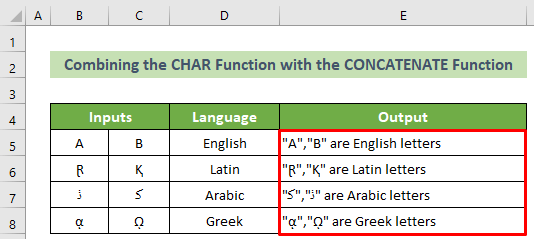
بیشتر بخوانید: چگونه نقل قولها را در اکسل به هم متصل کنیم (5 روش آسان)
روش های بیشتر برای افزودن دو گیومه و کاما در اکسل
1. از عملکرد اپراتور Ampersand (&) استفاده کنید
می توانید از Ampersand (& ) عملکرد اپراتور برای افزودن دو نقل قول و کاما در الحاق اکسل. برای انجام این کار مراحل زیر را دنبال کنید.
📌 مراحل:
- اول و مهمتر از همه، روی C5 کلیک کنیدسلول.
- سپس، فرمول زیر را وارد کرده و دکمه Enter را فشار دهید.
=""""&B5&""""&", "&""""&C5&""""&" are "&D5&" letters " 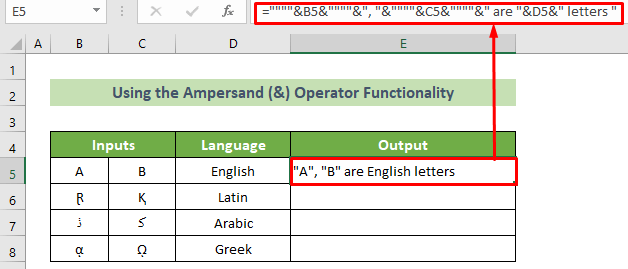
- در نتیجه، نتیجه دلخواه خود را در سلول E5 دریافت خواهید کرد.
- اکنون، مکان نما خود را در پایین سمت راست<قرار دهید. 2> موقعیت سلول.
- بعد از آن، یک دسته پر سیاه ظاهر می شود. برای کپی کردن همان فرمول، آن را به پایین بکشید.
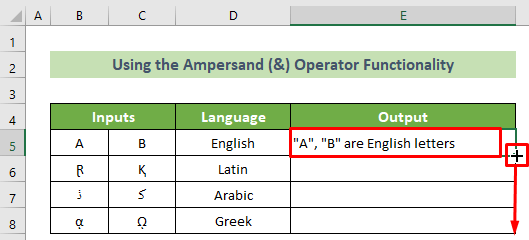
در نتیجه، میتوانید دو گیومه و کاما را در اکسل الحاق اضافه کنید. به عنوان مثال، نتیجه باید به این صورت باشد.
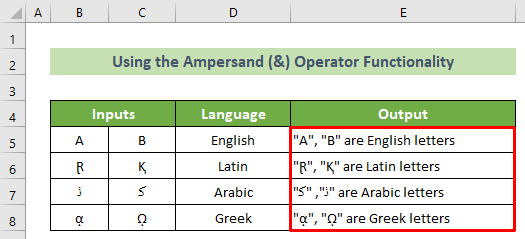 بیشتر بخوانید: نحوه اضافه کردن نقل قول و ویرگول در فرمول اکسل (4 روش)
بیشتر بخوانید: نحوه اضافه کردن نقل قول و ویرگول در فرمول اکسل (4 روش)
2. ادغام تابع CHAR و اپراتور Ampersand (&)
به علاوه، می توانید تابع CHAR را با عملگر Ampersand (&) ادغام کنید. همچنین.
مراحل زیر را برای انجام این کار دنبال کنید.
📌 مراحل:
- ابتدا، کلیک چپ کنید ماوس خود را در سلول E5 .
- بعد، فرمول زیر را در نوار فرمول وارد کنید.
=CHAR(34)&B5&CHAR(34)&","&CHAR(34)&C5&CHAR(34)&" are "&D5&" letters "
- سپس، دکمه Enter را فشار دهید.

- در نتیجه، دریافت خواهید کرد نتیجه دلخواه خود را برای اولین ورودیها.
- سپس، مکاننمای خود را در موقعیت پایین سمت راست سلول قرار دهید.
- بعد از آن، یک دسته پر کردن مشکی ظاهر می شود. اکنون، آن را به پایین بکشید تا همان فرمول را کپی کنید.
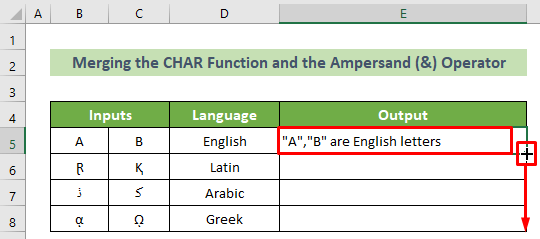
در نتیجه، شماتمام نتایج دلخواه خود را برای همه ورودی ها دریافت کنید. و، برای مثال، نتیجه باید به این شکل باشد.
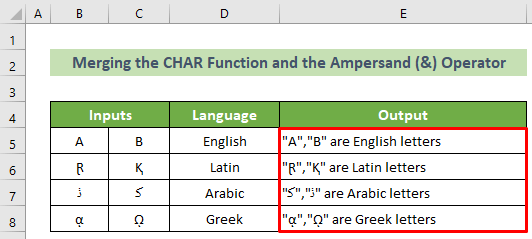
بیشتر بخوانید: چگونه ستون را به لیست جدا شده با کاما با نقل قول تکی تبدیل کنیم
نتیجه
به طور خلاصه، در این مقاله، 2 فرمول موثر و ساده برای اضافه کردن دو گیومه و کاما در الحاق اکسل به شما نشان دادم. پیشنهاد می کنم مقاله کامل را با دقت بخوانید و بر اساس آن تمرین کنید. امیدوارم این مقاله برای شما مفید و آموزنده باشد. علاوه بر این، اگر سؤال یا توصیه دیگری دارید، میتوانید در اینجا نظر دهید.
و از ExcelWIKI دیدن کنید تا با بسیاری از راهحلها، نکات و ترفندهای مشکل اکسل آشنا شوید. ممنونم!

